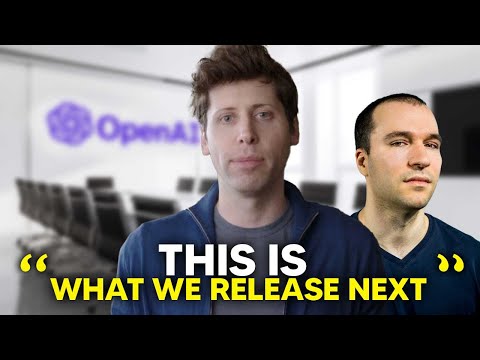刷机逆天!米家温度计 3 mini 秒变全能无线仪表盘,热水器温度、电脑功耗随心看
文章要点:
- 米家温度机3mini以其大屏、长续航和性价比而受到关注。
- 刷入第三方固件后,可以实时监测电脑功耗和温度等。
- 本期视频将教你如何打造专属无线仪表盘。
- 网页刷机和线刷模式的操作技巧一应俱全。
在米家温度机的多次迭代中,3mini以大屏、长续行和极高性价比脱颖而出。相比二代,它拥有更大更清晰的显示屏。 CR2450电池带来两年待机,而售价仅贵几元。更重要的是,刷入第三方固件后,它还能实时呈现电脑功耗、热水器温度甚至3D打印耗材预料。
本期视频就教你如何用这块小屏幕打造专属的无线仪表盘。温度计拆掉外壳后,你会看到这里有一排测试点,上面还标注着相关的信息。我们紧需关注标记为VGS的测试点,V代表正极,G代表复级,S代表烧录。
获得以上数据后,我们就可以通过USB转TTL模块来烧录固件了。网页刷写其实和二代相似。第一步,先把3mini接入米家App,加入成功后打开密钥获取工具,用米家App扫码登录,程序会自动获取密钥。
第二步,打开浏览器端的刷机页面,并确保电脑蓝牙已开启。点击连接设备,在列表中选中你的温度计。连接成功后,会看到两个输入框用来填入刚才提取的两组密钥。填完后点登录,如果密钥无误,我们选好对应的第三方固件并点击刷写即可。当进度跑到百分百时,固件就刷写完毕了。
最后再点一次连接设备,重新选中温度计。如果你看到了这样的固件参数配置页面,那就恭喜,说明你已经成功刷入了第三方固件,并且可以开始自定义固件内容了。
如果网页刷写失败,别担心,我们可以使用线刷模式。首先准备一个USB转TTL刷写工具和杜邦线,取三幅电源正极卡在这里,附集用胶带把杜邦线固定住,TX、JS直接手持杜邦线搭载SWS。接着通电,并在浏览器中打开刷机网页。先在端口选项框里选中刚才插入的USB设备,再把波特率调到460800,然后选择第三方固件,一切准备完成后点击刷写即可。
看到提示OK,说明固件就已经刷写完成了。进入固件配置页面,首先把PV、VX模式选上,再勾选这两个。如果你想在屏幕上同时显示当前时间和电池电量,也别忘了把这两个选项打勾。确认无误后点击发送配置,固件就会自动更新你的设置。
接下来,为了让Home Assistant给指定的温度计发送数据,我们需要获取它的Mac地址。拉到配置页面最上方的命令输入框,输入数字时并点击发送,控制台将会打印出MAC的信息。把这串地址复制并保存好,后面接入HA就用得上了。
为了把自定义数据推送到3mini,我们还必须借助ESP32的辅助。还记得之前的人体存在传感器吗?把它的开发板拿过来用就行。回到HA,首先在实体列表里找到你想给3mini显示的传感器,比如电脑功耗和运行时间,把它的实体ID复制下来备用。
接着打开ESPHome,点击新建设备,随便起个名字,选好对应的开发板型号,把我提供的代码全部布置进去。保存后点击安装,弹出的刷写选项里我推荐选择第四种方案,它会先在线编译固件。等编译完成后将固件下载下来,最后打开ESPHome刷写页面,点击连接,选中你的ESP32,再选择刚才下载的固件一键刷写。
等进度走完,ESP32会立刻开始采集并通过蓝牙推送数据到3mini。这时你就能在温度计屏幕上看到不断刷新的电脑功耗和运行时长了。
视频中提及的相关文件,你可以先给我点个关注,然后点击旁边的消息发送按钮,在私信中发送关键词3mini获取视频中文件的下载地址。如果你觉得这期视频对你有帮助的话,不妨在评论区留下你的想法。最后别忘记一键三连哦,我们下期见。